Uniknij pobrania oprogramowania z manualchecker.com
Wirus MacZnany również jako: Pop-up manualchecker.com
Otrzymaj bezpłatne skanowanie i sprawdź, czy twój komputer jest zainfekowany.
USUŃ TO TERAZAby korzystać z w pełni funkcjonalnego produktu, musisz kupić licencję na Combo Cleaner. Dostępny jest 7-dniowy bezpłatny okres próbny. Combo Cleaner jest własnością i jest zarządzane przez RCS LT, spółkę macierzystą PCRisk.
Jak usunąć manualchecker[.]com z Mac?
Czym jest manualchecker[.]com?
Manualchecker[.]com to jedna z wielu oszukańczych stron, które są maskowane jako oficjalne strony Apple, a mają na celu nakłonienie odwiedzających do pobrania i zainstalowania różnych podejrzanych programów. Z reguły reklamowane oprogramowanie powinno usuwać wirusy wykryte przez taką lub inną odwiedzoną stronę, w tym przypadku manualchecker[.]com. W większości przypadków ludzie nie odwiedzają tego typu stron celowo. Są na nie przekierowywani przez potencjalnie niechciane aplikacje (PUA) zainstalowane w ich przeglądarkach. Tak czy inaczej, nie można ufać żadnym stronom internetowym, takim jak manualchecker[.]com lub promowanemu za ich pośrednictwem oprogramowaniu.
![manualchecker[.]com scam](/images/stories/screenshots201908/manualchecker-homepage.jpg)
Manualchecker[.]com atakuje użytkowników iPhone'ów, jednak istnieje prawdopodobieństwo, że użytkownicy innych produktów Apple również trafią na tę stronę. Podczas odwiedzenia, manualchecker[.]com wyświetla fałszywe powiadomienie systemowe stwierdzające, że urządzenie odwiedzającego jest zainfekowane malware. Zachęca do usunięcia go poprzez kliknięcie przycisku „OK". Jak podano na stronie w tle, manualchecker[.]com wykryła 3 wirusy, które zainfekowały iPhone'a i baterię, oraz które mogą spowodować dalsze uszkodzenia, jeśli nie zostaną usunięte tak szybko, jak to możliwe. Aby je usunąć, odwiedzający powinni pobrać i zainstalować oprogramowanie antywirusowe. W czasie badań strona przekierowała na stronę z niedziałającym linkiem. Nie należy ufać żadnej aplikacji promowanej za pośrednictwem stron takich jak manualchecker[.]com.
Aplikacje, które otwierają witryny tego typu, wyświetlają natrętne reklamy i zbierają różne informacje. Zazwyczaj wyświetlają reklamy, takie jak kuponowe, banerowe, ankietowe, pop-up i inne natrętne, które po kliknięciu zwykle otwierają podejrzane (potencjalnie złośliwe) strony. W niektórych przypadkach uruchamiają skrypty zaprojektowane do pobierania i/lub instalowania niechcianego oprogramowania. Ponadto PUA zbierają informacje związane z przeglądaniem, takie jak wprowadzone zapytania, adresy URL odwiedzanych stron, adresy IP, geolokalizacje i inne dane. Niektóre PUA mogą być również zaprojektowane do zapisywania danych osobowych. Warto wspomnieć, że ich programiści udostępniają zebrane informacje stronom trzecim, które niewłaściwie wykorzystują je do generowania przychodów. Możliwe, że udostępnią je cyberprzestępcom.
| Nazwa | Pop-up manualchecker.com |
| Typ zagrożenia | Phishing, oszustwo, malware Mac, wirus Mac |
| Fałszywa obietnica | Jak twierdzi się na tej witrynie, urządzenie odwiedzającego jest zainfekowane malware. |
| Nazwy wykrycia | Pełna lista (VirusTotal) |
| Obsługiwany adres IP | 104.27.151.103 |
| Objawy | Twój Mac staje się wolniejszy niż normalnie, widzisz niechciane reklamy pop-up, jesteś przekierowywany na podejrzane witryny. |
| Metody dystrybucji | Zwodnicze reklamy pop-up, instalatory bezpłatnego oprogramowania (sprzedaż wiązana), fałszywe instalatory Flash Player, pobrania plików torrent. |
| Zniszczenie | Śledzenie przeglądarek internetowych (potencjalne problemy prywatności), wyświetlanie niechcianych reklam, przekierowania na podejrzane witryny, utrata prywatnych informacji. |
| Usuwanie |
Aby usunąć możliwe infekcje malware, przeskanuj komputer profesjonalnym oprogramowaniem antywirusowym. Nasi analitycy bezpieczeństwa zalecają korzystanie z Combo Cleaner. Pobierz Combo CleanerBezpłatny skaner sprawdza, czy twój komputer jest zainfekowany. Aby korzystać z w pełni funkcjonalnego produktu, musisz kupić licencję na Combo Cleaner. Dostępny jest 7-dniowy bezpłatny okres próbny. Combo Cleaner jest własnością i jest zarządzane przez RCS LT, spółkę macierzystą PCRisk. |
Istnieje więcej witryn z oszustwami, takich jak manualchecker[.]com, na przykład bestantius[.]com, bestlandcn[.]com i mobileapplesecurity[.]com. Zazwyczaj mają one na celu nakłonienie użytkowników do pobrania i zainstalowania różnych podejrzanych aplikacji. Aplikacje, które otwierają takie strony, są również bardzo podobne: powodują przekierowania na podejrzane strony, zbierają różne dane i/lub wyświetlają reklamy. Jeśli w twojej przeglądarce lub komputerze jest zainstalowana PUA, należy ją natychmiast odinstalować.
Jak zainstalowano potencjalnie niechciane aplikacje na moim komputerze?
Zazwyczaj ludzie powodują niechciane instalacje poprzez klikanie natrętnych reklam lub gdy twórcy oprogramowania dołączają je w konfiguratorach pobierania i/lub instalacji innego oprogramowania. Druga metoda dystrybucji PUA nazywa się „sprzedażą wiązaną". Służy do oszukiwania ludzi do pobrania i/lub zainstalowania niechcianego oprogramowania za pomocą konfiguratorów pożądanego oprogramowania. Zazwyczaj oferty pobrania i/lub zainstalowania niechcianego oprogramowania są ukryte w takich ustawieniach, jak „Niestandardowe", „Zaawansowane", „Własne" itp. Niezamierzone pobrania i/lub instalacje zwykle mają miejsce tylko wtedy, gdy ludzie pozostawiają niezaznaczone wszystkie dostępne ustawienia i bez zmian.
Jak uniknąć instalacji potencjalnie niechcianych aplikacji?
Każde oprogramowanie należy pobrać z oficjalnych witryn i przy użyciu bezpośrednich linków. Sieci peer-to-peer (klienci torrent, eMule itd.), nieoficjalne strony internetowe, zewnętrzne programy do pobierania, instalatory itp. nie powinny być używane jako narzędzia do pobierania lub instalowania oprogramowania. Ponadto ważne jest, aby sprawdzić „Zaawansowane", „Niestandardowe" i inne ustawienia zawarte w dowolnym konfiguratorze pobierania lub instalacji oraz zrezygnować z ofert pobrania i/lub zainstalowania PUA. Co więcej, natrętne reklamy nie powinny być klikane, ponieważ prowadzą do podejrzanych witryn lub powodują pobieranie, instalacje niechcianych aplikacji. Jeśli reklamy tego typu pojawiają się lub często przekierowują na podejrzane strony, bardzo prawdopodobne jest, że pewne PUA są już zainstalowane w twojej przeglądarce lub systemie operacyjnym. W takich przypadkach zalecamy usunięcie wszystkich niechcianych rozszerzeń, wtyczek lub dodatków z przeglądarki i tego rodzaju oprogramowania z komputera. Jeśli twój komputer jest już zainfekowany PUA, zalecamy przeprowadzenie skanowania za pomocą Combo Cleaner Antivirus dla Windows, aby automatycznie je wyeliminować.
Tekst na początkowej stronie manualchecker[.]com (pop-up):
Ochrona Apple
Piątek, 15. listopada 2019 roku(1) POWIADOMIENIE SYSTEMOWE
Wykryto malware. Stuknij OK, aby naprawić.
OK
Zrzut ekranu strony w tle manualchecker[.]com:
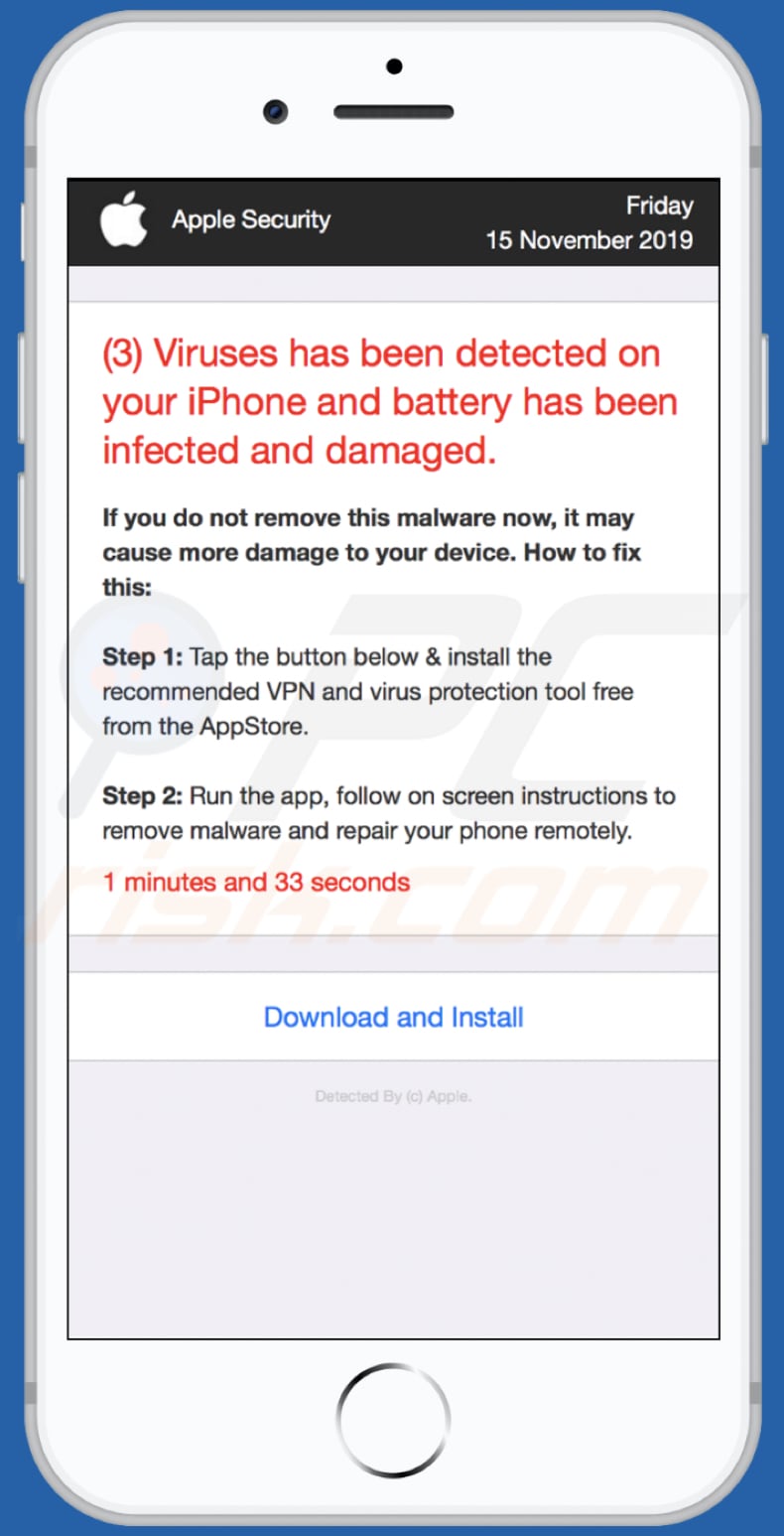
Tekst na tej stronie:
Ochrona Apple
Piątek, 15. listopada 2019 roku
(3) Wirusy zostały wykryte w twoim telefonie iPhone, a bateria została zainfekowana i uszkodzona.
Jeśli nie usuniesz teraz tego malware, może to spowodować większe uszkodzenie urządzenia. Jak to naprawić:
Krok 1: Naciśnij przycisk poniżej i zainstaluj zalecane narzędzie do ochrony VPN i antywirusowe bezpłatnie z AppStore.
Krok 2: Uruchom aplikację. Postępuj zgodnie z instrukcjami wyświetlanymi na ekranie, aby usunąć malware i zdalnie naprawić telefon.
1 minut i 55 sekund
Ściągnij i zainstaluj
Wykryte przez (c) Apple.
Aby włączyć blokowanie pop-upów, fałszywe ostrzeżenia w witrynie i usunąć dane przeglądania sieci na urządzeniach mobilnych Apple, wykonaj następujące kroki:
Najpierw idź do "Ustawień", a następnie przewiń w dół i stuknij "Safari".
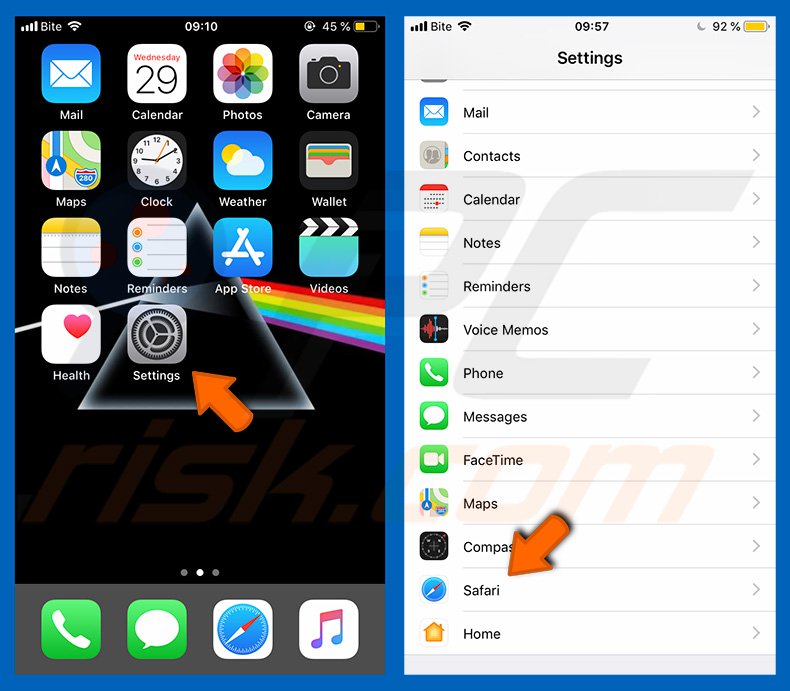
Sprawdź, czy włączone jest "Blokuj pop-upy" i "Ostrzeżenie o oszukańczych witrynach". Jeśli nie, natychmiast je włącz. Następnie przewiń w dół i stuknij "Zaawansowane".
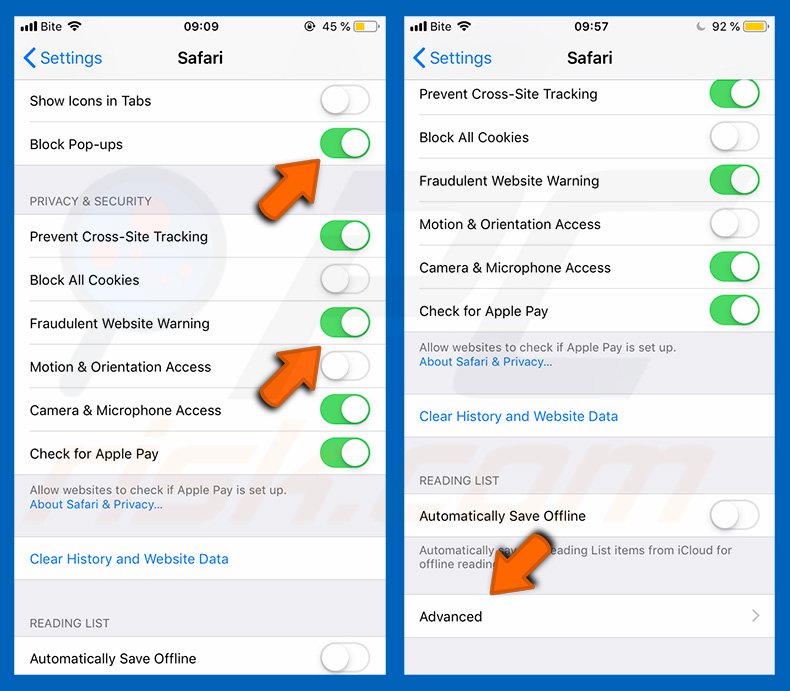
Stuknij "Dane witryny", a następnie "Usiń wszystkie dane witryny".
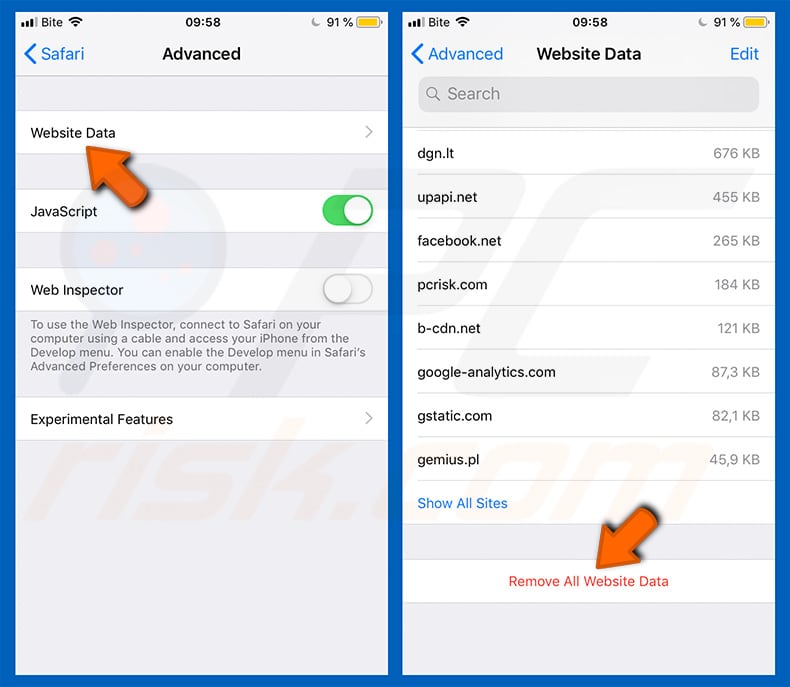
Natychmiastowe automatyczne usunięcie malware:
Ręczne usuwanie zagrożenia może być długim i skomplikowanym procesem, który wymaga zaawansowanych umiejętności obsługi komputera. Combo Cleaner to profesjonalne narzędzie do automatycznego usuwania malware, które jest zalecane do pozbycia się złośliwego oprogramowania. Pobierz je, klikając poniższy przycisk:
POBIERZ Combo CleanerPobierając jakiekolwiek oprogramowanie wyszczególnione na tej stronie zgadzasz się z naszą Polityką prywatności oraz Regulaminem. Aby korzystać z w pełni funkcjonalnego produktu, musisz kupić licencję na Combo Cleaner. Dostępny jest 7-dniowy bezpłatny okres próbny. Combo Cleaner jest własnością i jest zarządzane przez RCS LT, spółkę macierzystą PCRisk.
Szybkie menu:
- Czym jest manualchecker[.]com?
- KROK 1. Usuwanie plików i folderów powiązanych z PUA z OSX.
- KROK 2. Usuwanie złośliwych rozszerzeń z Safari.
- KROK 3. Usuwanie zwodniczych dodatków z Google Chrome.
- KROK 4. Usuwanie potencjalnie niechcianych wtyczek z Mozilla Firefox.
Film pokazujący, jak usunąć adware i porywaczy przeglądarki z komputera Mac:
Usuwanie potencjalnie niechcianych aplikacji:
Usuwanie potencjalnie niechcianych aplikacji z twojego folderu "Aplikacje":

Kliknij ikonę Finder. W oknie Finder wybierz "Aplikacje". W folderze aplikacji poszukaj "MPlayerX", "NicePlayer" lub innych podejrzanych aplikacji i przenieś je do Kosza. Po usunięciu potencjalnie niechcianych aplikacji, które powodują reklamy internetowe, przeskanuj swój Mac pod kątem wszelkich pozostałych niepożądanych składników.
POBIERZ narzędzie do usuwania złośliwego oprogramowania
Combo Cleaner sprawdza, czy twój komputer został zainfekowany. Aby korzystać z w pełni funkcjonalnego produktu, musisz kupić licencję na Combo Cleaner. Dostępny jest 7-dniowy bezpłatny okres próbny. Combo Cleaner jest własnością i jest zarządzane przez RCS LT, spółkę macierzystą PCRisk.
Usuwanie plików i folderów powiązanych z pop-up manualchecker.com:

Kliknij ikonę Finder na pasku menu, wybierz Idź i kliknij Idź do Folderu...
 Poszukaj plików wygenerowanych przez adware w folderze /Library/LaunchAgents:
Poszukaj plików wygenerowanych przez adware w folderze /Library/LaunchAgents:

W pasku Przejdź do Folderu... wpisz: /Library/LaunchAgents
 W folderze "LaunchAgents" poszukaj wszelkich ostatnio dodanych i podejrzanych plików oraz przenieś je do Kosza. Przykłady plików wygenerowanych przez adware - "installmac.AppRemoval.plist", "myppes.download.plist", "mykotlerino.ltvbit.plist", "kuklorest.update.plist" itd. Adware powszechnie instaluje wiele plików z tym samym rozszerzeniem.
W folderze "LaunchAgents" poszukaj wszelkich ostatnio dodanych i podejrzanych plików oraz przenieś je do Kosza. Przykłady plików wygenerowanych przez adware - "installmac.AppRemoval.plist", "myppes.download.plist", "mykotlerino.ltvbit.plist", "kuklorest.update.plist" itd. Adware powszechnie instaluje wiele plików z tym samym rozszerzeniem.
 Poszukaj plików wygenerowanych przez adware w folderze /Library/Application Support:
Poszukaj plików wygenerowanych przez adware w folderze /Library/Application Support:

W pasku Przejdź do Folderu... wpisz: /Library/Application Support

W folderze "Application Support" sprawdź wszelkie ostatnio dodane i podejrzane foldery. Przykładowo "MplayerX" lub "NicePlayer" oraz przenieś te foldery do Kosza..
 Poszukaj plików wygenerowanych przez adware w folderze ~/Library/LaunchAgents:
Poszukaj plików wygenerowanych przez adware w folderze ~/Library/LaunchAgents:

W pasku Przejdź do Folderu... i wpisz: ~/Library/LaunchAgents

W folderze "LaunchAgents" poszukaj wszelkich ostatnio dodanych i podejrzanych plików oraz przenieś je do Kosza. Przykłady plików wygenerowanych przez adware - "installmac.AppRemoval.plist", "myppes.download.plist", "mykotlerino.ltvbit.plist", "kuklorest.update.plist" itp. Adware powszechnie instaluje szereg plików z tym samym rozszerzeniem.
 Poszukaj plików wygenerowanych przez adware w folderze /Library/LaunchDaemons:
Poszukaj plików wygenerowanych przez adware w folderze /Library/LaunchDaemons:

W pasku Przejdź do Folderu... wpisz: /Library/LaunchDaemons
 W folderze "LaunchDaemons" poszukaj wszelkich podejrzanych plików. Przykładowo: "com.aoudad.net-preferences.plist", "com.myppes.net-preferences.plist", "com.kuklorest.net-preferences.plist", "com.avickUpd.plist" itp. oraz przenieś je do Kosza.
W folderze "LaunchDaemons" poszukaj wszelkich podejrzanych plików. Przykładowo: "com.aoudad.net-preferences.plist", "com.myppes.net-preferences.plist", "com.kuklorest.net-preferences.plist", "com.avickUpd.plist" itp. oraz przenieś je do Kosza.
 Przeskanuj swój Mac za pomocą Combo Cleaner:
Przeskanuj swój Mac za pomocą Combo Cleaner:
Jeśli wykonałeś wszystkie kroki we właściwej kolejności, twój Mac powinien być wolny od infekcji. Aby mieć pewność, że twój system nie jest zainfekowany, uruchom skanowanie przy użyciu programu Combo Cleaner Antivirus. Pobierz GO TUTAJ. Po pobraniu pliku kliknij dwukrotnie instalator combocleaner.dmg, w otwartym oknie przeciągnij i upuść ikonę Combo Cleaner na górze ikony aplikacji. Teraz otwórz starter i kliknij ikonę Combo Cleaner. Poczekaj, aż Combo Cleaner zaktualizuje bazę definicji wirusów i kliknij przycisk "Start Combo Scan" (Uruchom skanowanie Combo).

Combo Cleaner skanuje twój komputer Mac w poszukiwaniu infekcji malware. Jeśli skanowanie antywirusowe wyświetla "nie znaleziono żadnych zagrożeń" - oznacza to, że możesz kontynuować korzystanie z przewodnika usuwania. W przeciwnym razie, przed kontynuowaniem zaleca się usunięcie wszystkich wykrytych infekcji.

Po usunięciu plików i folderów wygenerowanych przez adware, kontynuuj w celu usunięcia złośliwych rozszerzeń ze swoich przeglądarek internetowych.
Usuwanie strony domowej i domyślnej wyszukiwarki pop-up manualchecker.com z przeglądarek internetowych:
 Usuwanie złośliwych rozszerzeń z Safari:
Usuwanie złośliwych rozszerzeń z Safari:
Usuwanie rozszerzeń powiązanych z pop-up manualchecker.com z Safari:

Otwórz przeglądarkę Safari. Z paska menu wybierz "Safari" i kliknij "Preferencje...".

W oknie "Preferencje" wybierz zakładkę "Rozszerzenia" i poszukaj wszelkich ostatnio zainstalowanych oraz podejrzanych rozszerzeń. Po ich zlokalizowaniu kliknij znajdujących się obok każdego z nich przycisk „Odinstaluj". Pamiętaj, że możesz bezpiecznie odinstalować wszystkie rozszerzenia ze swojej przeglądarki Safari – żadne z nich nie ma zasadniczego znaczenia dla jej prawidłowego działania.
- Jeśli w dalszym ciągu masz problemy z niechcianymi przekierowaniami przeglądarki oraz niechcianymi reklamami - Przywróć Safari.
 Usuwanie złośliwych wtyczek z Mozilla Firefox:
Usuwanie złośliwych wtyczek z Mozilla Firefox:
Usuwanie dodatków powiązanych z pop-up manualchecker.com z Mozilla Firefox:

Otwórz przeglądarkę Mozilla Firefox. W prawym górnym rogu ekranu kliknij przycisk "Otwórz Menu" (trzy linie poziome). W otwartym menu wybierz "Dodatki".

Wybierz zakładkę "Rozszerzenia" i poszukaj ostatnio zainstalowanych oraz podejrzanych dodatków. Po znalezieniu kliknij przycisk "Usuń" obok każdego z nich. Zauważ, że możesz bezpiecznie odinstalować wszystkie rozszerzenia z przeglądarki Mozilla Firefox – żadne z nich nie ma znaczącego wpływu na jej normalne działanie.
- Jeśli nadal doświadczasz problemów z przekierowaniami przeglądarki oraz niechcianymi reklamami - Przywróć Mozilla Firefox.
 Usuwanie złośliwych rozszerzeń z Google Chrome:
Usuwanie złośliwych rozszerzeń z Google Chrome:
Usuwanie dodatków powiązanych z pop-up manualchecker.com z Google Chrome:

Otwórz Google Chrome i kliknij przycisk "Menu Chrome" (trzy linie poziome) zlokalizowany w prawym górnym rogu okna przeglądarki. Z rozwijanego menu wybierz "Więcej narzędzi" oraz wybierz "Rozszerzenia".

W oknie "Rozszerzenia" poszukaj wszelkich ostatnio zainstalowanych i podejrzanych dodatków. Po znalezieniu kliknij przycisk "Kosz" obok każdego z nich. Zauważ, że możesz bezpiecznie odinstalować wszystkie rozszerzenia z przeglądarki Google Chrome – żadne z nich nie ma znaczącego wpływu na jej normalne działanie.
- Jeśli nadal doświadczasz problemów z przekierowaniami przeglądarki oraz niechcianymi reklamami - PrzywróćGoogle Chrome.
Udostępnij:

Tomas Meskauskas
Ekspert ds. bezpieczeństwa, profesjonalny analityk złośliwego oprogramowania
Jestem pasjonatem bezpieczeństwa komputerowego i technologii. Posiadam ponad 10-letnie doświadczenie w różnych firmach zajmujących się rozwiązywaniem problemów technicznych i bezpieczeństwem Internetu. Od 2010 roku pracuję jako autor i redaktor Pcrisk. Śledź mnie na Twitter i LinkedIn, aby być na bieżąco z najnowszymi zagrożeniami bezpieczeństwa online.
Portal bezpieczeństwa PCrisk jest prowadzony przez firmę RCS LT.
Połączone siły badaczy bezpieczeństwa pomagają edukować użytkowników komputerów na temat najnowszych zagrożeń bezpieczeństwa w Internecie. Więcej informacji o firmie RCS LT.
Nasze poradniki usuwania malware są bezpłatne. Jednak, jeśli chciałbyś nas wspomóc, prosimy o przesłanie nam dotacji.
Przekaż darowiznęPortal bezpieczeństwa PCrisk jest prowadzony przez firmę RCS LT.
Połączone siły badaczy bezpieczeństwa pomagają edukować użytkowników komputerów na temat najnowszych zagrożeń bezpieczeństwa w Internecie. Więcej informacji o firmie RCS LT.
Nasze poradniki usuwania malware są bezpłatne. Jednak, jeśli chciałbyś nas wspomóc, prosimy o przesłanie nam dotacji.
Przekaż darowiznę
▼ Pokaż dyskusję